League of Legends nasıl düzeltilir
Yazar:
Roger Morrison
Yaratılış Tarihi:
28 Eylül 2021
Güncelleme Tarihi:
21 Haziran 2024

İçerik
- aşamaları
- Yöntem 1 Çökmüş bir oyunu onar
- Yöntem 2 Siyah Ekran Sorununu Çözme
- Yöntem 3 Başlatıcıyı onar
League of Legends, çok çeşitli bilgisayar donanımı üzerinde çalışmak üzere tasarlanmış çok popüler bir oyundur. Bu sayede çok çeşitli oyuncular oynayabilir, karşılığında maddi problemler oyunla ilgili sorunlara neden olabilir: League of Legends oyunu sık sık çökerse, bu sorunu çözmenin birden fazla yolu olduğunu, yani Oyun dosyalarını onarmak için sürücüleri güncelleme.
aşamaları
Yöntem 1 Çökmüş bir oyunu onar
-

Grafik kartınız için sürücüleri güncelleyin. Grafik kartının sürücüleri, söz konusu kartı bilgisayarınızda çalıştıran programlardır. Sürücüleriniz güncel değilse, şansınız oyunun çöküşünün nedeni olabilir, sürücüleri güncellemek oyunlarınızın performansını artırabilir.- Grafik kartınızın üreticisini bilmiyorsanız, ⊞ Kazan+R, sonra yazın dxdiag. Üreticiyi Ekran sekmesinde bulabilirsiniz.
- Gerekli sürücüleri otomatik olarak tespit etmek ve indirmek için doğrudan üreticinin web sitesine gidin.
- NVIDIA
- AMD
- Intel
-
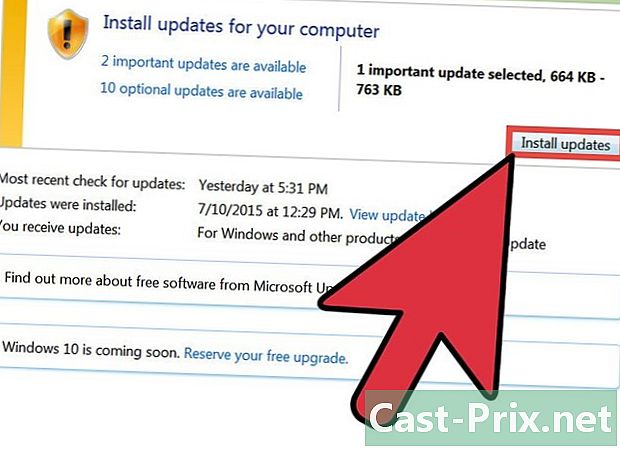
Tüm Windows güncellemelerini yükleyin. Windows'un güncellenmesi DirectX veya diğer işletim sistemi dosyalarıyla ilgili bazı sorunları çözebilir. Her durumda, bu daha güvenilir ve istikrarlı bir sistem sağlar, bu yüzden bu alışkanlığa sahip olmak iyi bir şeydir.- Windows Update hakkında daha fazla bilgi için burayı tıklayın.
-

Net Framework'ü yükleyin. Bu program, League of Legends'ın kullandığı bir Microsoft sınıf kütüphanesidir. Sürüm 3.5'i yüklemek, League of Legends'ın tekrar çalışmasını sağlayabilir. 4.0 sürümünün yüklü olmasına rağmen, 3.5 sürümüne ihtiyaç duyabilirsiniz.- .Net 3.5 versiyonunu indirmek için tıklayınız.
-
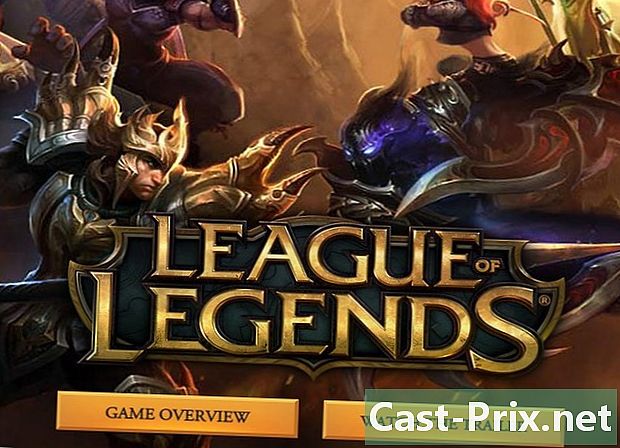
Hasar görmüş dosyalar için League of Legends onarım aracını kullanın. League of Legends, oyunun dosyalarını yeniden oluşturacak, bozuk dosyalarla ilgili sorunları çözecek bir onarım aracına sahiptir.- League of Legends Launcher'ı açın.
- Ayarları açmak için dişli düğmesine tıklayın.
- "Onarım" butonuna tıklayın. Onarım işlemi herhangi bir yerde 30 ila 60 dakika arasında sürebilir.
-

Oyun grafiklerini azaltın. Grafikleri çok yüksek bir seviyeye yükselttiyseniz, donanımın aşırı yüklenmesine ve dolayısıyla oyunun çökmesine neden olabilir .. Oyunun kararlı olup olmadığını görmek için ayarlarınızı en aza indirmeye çalışın. Bu durumda, performans ile grafik kalitesi arasındaki orta zemini bulana kadar grafik ayarlarını birer birer artırmaya başlayabilirsiniz.- Seçenekler menüsünü açıp "Video" düğmesini tıklayarak oyundayken grafik ayarlarına erişebilirsiniz.
- Oyun başlatmayı reddettiği için grafik ayarlarına erişiminiz yoksa, oyunda olmanıza gerek kalmadan ayarları ayarlamanıza izin verecek hayranlar tarafından tasarlanan bir programı indirebilirsiniz. .
-

Windows ve League of Legends'ı yeniden yükleyin. Oyunun çökmesine neden olan bir virüs ya da kötü amaçlı yazılım olabilir: Bazen bu tür bir sorunu çözmenin en iyi yolu, temizlemek ve sıfırdan başlamaktır. Önemli verileriniz kaydedilmişse, işlem bir saatten daha kısa bir sürede tamamlanabilir.- Windows 7'yi yükleme talimatları için burayı tıklayın.
- Windows 8'i yükleme talimatları için burayı tıklayın.
- Windows Vista'yı yükleme talimatları için burayı tıklayın.
Yöntem 2 Siyah Ekran Sorununu Çözme
-

Grafik kartınızın kontrol panelini açın. Siyah ekranın en yaygın nedeni, grafik kartınızın düzleştirilmesinin yanlış yapılandırılmasıdır.- Nvidia ve AMD kontrol paneline masaüstünde sağ tıklayarak erişebilirsiniz.
-
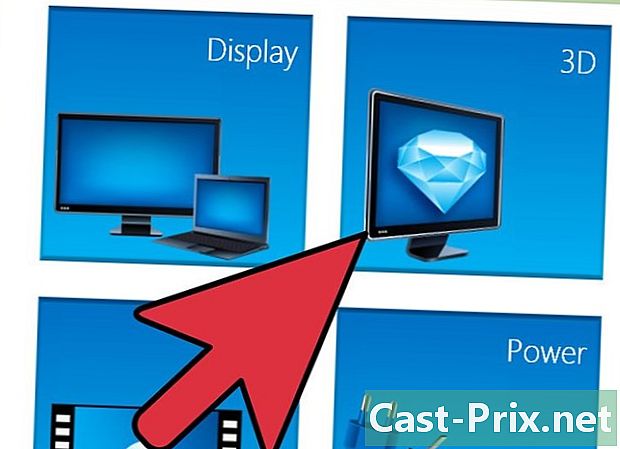
Nvidia grafik kartları için kenar yumuşatma sorununu düzeltin. Bir AMD veya ATI kartınız varsa, bir sonraki adıma geçin.- "3D Ayarlarını Yönet" e tıklayın.
- Genel Ayarlar sekmesini seçin.
- Antialiasing'in yanındaki açılır menüyü tıklayın ve "Kapalı" seçeneğini seçin.
-
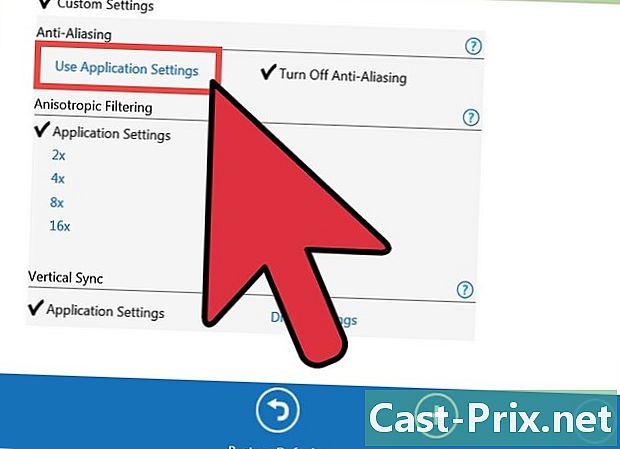
AMD ve ATI kartları için Anteni ayarlayın.- "Gelişmiş" düğmesine tıklayın.
- "Grafik" sekmesinde bulunan "3D" menüsünü açın.
- "Antialiasing" seçeneğini seçin.
- "Uygulama ayarlarını kullan" kutusunu işaretleyin.
Yöntem 3 Başlatıcıyı onar
-
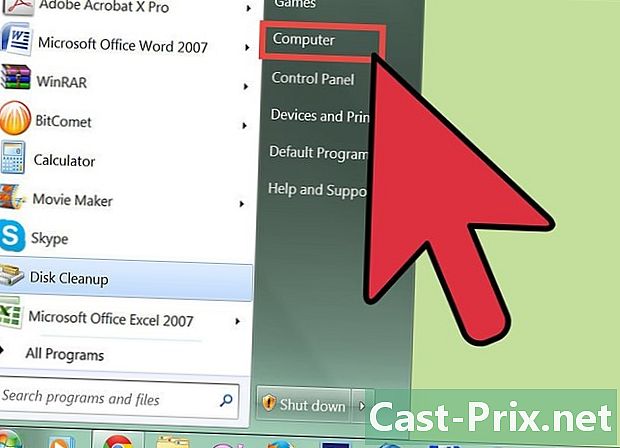
Windows Gezgini'ni açın. League of Legends başlatıcısı başlamazsa, başlatıcı dosyalarını silebilirsiniz, böylece başlatıcıyı tekrar çalıştırdığınızda, otomatik olarak indirilir. -
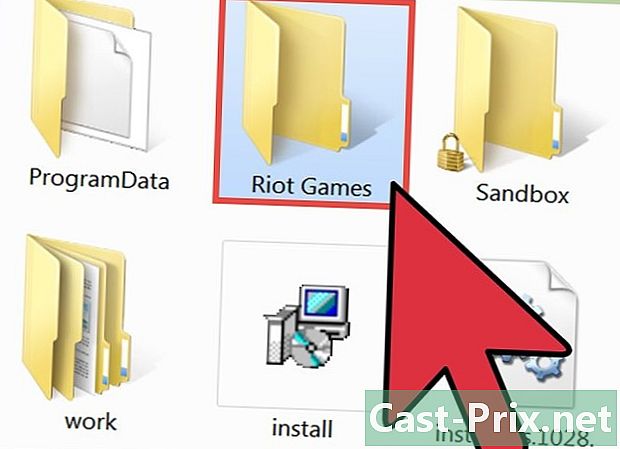
GörüşürüzC: Riot Games Efsaneler Ligi RADS projeler. - Klasörü sil.lol_launcher .

-
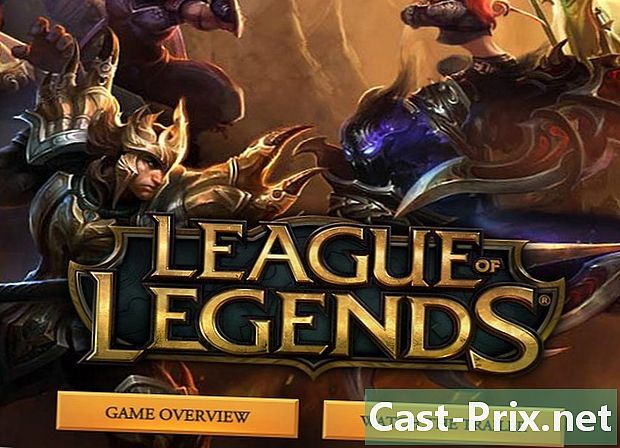
Başlatıcıyı her zamanki gibi açın. Oyunun başlatılması için gerekli dosyaları yeniden indirir.

